Парола за изход в личния ви акаунт. Инструкции за това, какво да направите, ако сте забравили паролата за персоналния шкаф
Простете за заглавието на патос, но веднъж, след това продължете. Винаги съм харесвал тези публикации.
Така че, става въпрос за уязвимостта на известния в Москва (а не само) доставчик на Beeline. Мнозина го помнят като Корбина. Без съмнение, това е един от най-важните доставчици на интернет, с голяма и добра история. По едно време това е спасяване благодарение на висококачествен и бърз интернет, интранет мрежи и др. В момента служителите на доставчика са наясно с уязвимостите, а най-критичните вече са затворени. Все пак, аз съм сигурен, че мнозина ще открият много нови и интересни неща. Освен това техниката е приложима за почти всеки доставчик.
По волята на съдбата се озовах в сменяема хрушкевка. Имах свирка "Мегафон". Тъй като трябваше да остана там за една седмица, не бях обезпокоен от липсата на стационарен интернет. Въпреки това, престоя ми там беше удължен. Реших, че това не е проблем, тъй като бях въоръжен с инструменти за воини. Но не можех да се отърва от нищо за няколко дни, с изключение на отворената мрежа Йота (facepalm). Както можете да познаете от името на поста, в коридора на апартамента намерих болезнено позната оранжева жица. Свързан - беше Белин. Изглежда, че това е просто оранжева жица. И въпреки това, то е най-малко 100MB канал (оптимално) с достъп до локалната мрежа (вероятно). В нашия случай, Whois каза, че това е 10.0.0.0/8 подмрежа. Ясно е, че не всички IP ще бъдат на разположение, но е по-добре от нищо.
Тук битката влиза в nmap. Забравих за него в началото на 2000-те, защото подобно на ерата на отворените пристанища. Въпреки това, в началото на 2010 г. отново си спомних, защото всички видове Nossql и други subserves има широка популярност, която често е без разрешение. носкус, спасен на всичко в стремежа към производителност, и куп от под-услуги, като zabbiksa, jenkins и т.н. често се оказаха отворени, от категорията "но кой ще разбере, че имам отворен порт 12345", или пропускам. Същите орбита имаха куп дупки, включително и без разрешение. Накратко, целта ми беше маршрутизатори. 80-те порта. Преди това те често бяха отворени отвън, а сега доставчиците блокират по подразбиране поръчката, като самите маршрутизатори. Но за тях тогава бях локален.
Той започна да сканира nmap, но бързо промени решението си, защото ме помоли да чакам няколко дни. Борбата беше изпратена zmap , Можете да прочетете за него, но накратко това е много бърза и тясна алтернатива на nmap. мап сканира същата подмрежа за 2 минути.
Уязвимост # 1
Без да имаш вход / парола от Beeline, просто включих проводника, получих достъп до всички местни ресурси и устройства (рутери, камери, парчета за гласови команди и т.н.)
Фактът, че жлезите са имали по подразбиране логване / пароли, дори няма да помисля за уязвимостта. Толкова е стар, колкото света. От категорията "Защо трябва да поставя сложна парола на моя маршрутизатор, ако е локален". Или по-често: "О, всичко."
Все пак ме очакваше по-интересен детайл. 80% от маршрутизаторите, които намерих - dir300 с фърмуер от Beeline. Без съмнение това е един от най-надеждните и достъпни маршрутизатори, които напълно се справят със задачата си. Когато срещнах нестандартни влизания / пароли, реших да погледна как и къде да отида. Т.е. отвори инспектора в браузъра и започна да запитва. Невероятно съседство! Оказа се, че фърмуерът на "Beeline" за опита за некоректно разрешение е върнат:
(автор: невярно)
Въпреки това, фърмуерът по някаква причина е изпратил няколко искания за разрешение. В същото време. И когато първият току-що се закле в auth: false, второто даде нещо като:
(auth: false, ... настройки: (ssid: "blablabla", wpakey: "12345678", влизане: 089746254 парола: "lovelove123" ...))
Т.е. Фърмуерът, сякаш говореше, че е автор: фалшив, прощава момчето. Но в същото време тя даде всички настройки на маршрутизатора, включително и влизането / преминаването от личния кабинет на Beeline и от WiFi. В някои случаи това беше по-скоро нелепо, уебмайсторът се закле на грешна вход / парола, но показа потребителското име и паролата, но това беше по-скоро изключение, като тези маршрутизатори бяха посрещнати от няколко парчета:
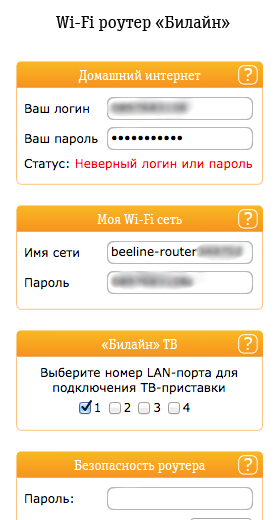
Уязвимост # 2
Фърмуерът "Beeline" за маршрутизаторите сам е дал всички настройки на маршрутизатора без знанието за вход / парола.
Признавам, че дори не подозирах, че всичко ще свърши по този начин. Намерих всичко случайно. И всъщност, ако фърмуерът не изпрати няколко заявки наведнъж (очевидно по погрешка на разработчиците), никога нямаше да помисля да проверя наличността му.
Дори имайки login / pass от личния кабинет, няма да направим нищо с него. Първо, веднага щом устройството се регистрира под определен вход / парола в мрежата "Beeline", никое друго устройство вече не може да се регистрира под това потребителско име и парола. На второ място, това е трудно бледа.
Сканирайте маршрутизаторите, събирайте вход / пароли от WiFi. Ние гледаме какви мрежи са в зоната на достигане. Свържете се с тях и седнете като партизани. Дори мрежи с огромна парола няма да издържат, защото в маршрутизатора се съхранява в ясна форма. Е, за да не лети изобщо. Вземаме маркера и на входа пишете вход / парола от тази Wi-Fi мрежа някъде на отдалечено място. Под стълбите на първия етаж, например. Т.е. дори ако те идват при вас, вие се обърнете към глупака и кажете, че там, под стълбите, сте намерили потребителско име и парола и послепис: "Използвайте всичко, безплатно WiFi".
В моя случай нямах търпение да събирам всички WiFi достъп от всички маршрутизатори. Единствената мрежа, която бързо намерих и която беше в обхвата на моя лаптоп, имаше добра скорост, но пинг от 30ms до 7s. С AlfaNetworks имах стабилен сигнал, но тези външни wifi карти по целия свят имат репутация като помощник на Vardraiver, така че и те са бледи под тях.
Продължих да събирам достъп до Wi-Fi. Имаше много от тях и ме притесняваше. Исках да се свържа в момента. Проста и изобретателна идея дойде на ум. Да предположим, че намерих маршрутизатор с отворен 80 порт на 10.82.2.20. Стандартният dir300. Или нещо друго, няма значение. Изключете DHCP и напишете мрежовите настройки:
Gateway: 10.82.2.20 (намерен маршрутизатор)
ip: 10.82.2.222 (от юфка в същата подмрежа)
dns: 8.8.8.8
Ние свързваме мрежата и, дори без интриги, имаме качествен интернет през проводника, а не чрез Wi-Fi. Ние отиваме на рутера, ние гледаме - да, наистина, ние сме свързани с него, като че ли в лан.
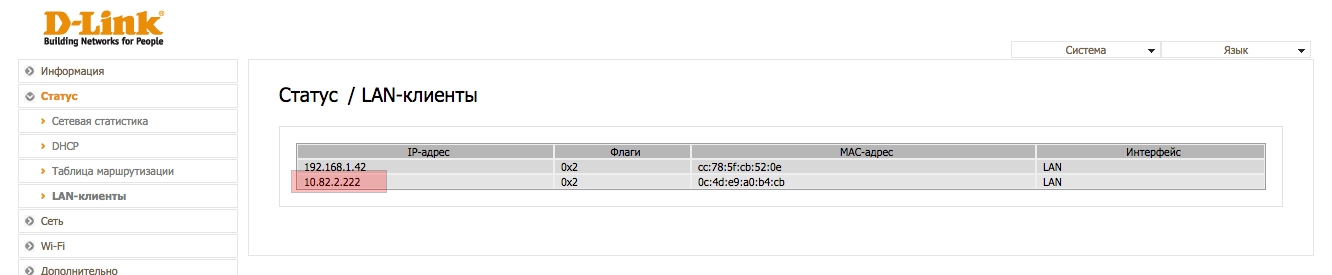
Още веднъж четем, бавно и проникващо във всяка дума: Като шлюз присвояваме всяка активна IP мрежа и имаме връзка към нея чрез LAN.
Нормално ли е? По мое мнение напълно.
Мога само да проверя няколко маршрута в профила си по нормален курс, за да избера кой да бъде днес.
Честно казано, това е по-скоро уязвимост не толкова (и не само) "Beeline", колко маршрутизатори. Но въпреки това.
Уязвимост # 3
Способността да се свързва / регистрира локално на всеки маршрутизатор в мрежата и да получава от него интернет.
След като получих морално и естетическо удоволствие, се свързах с представителите на доставчика и им дадох цялата работа.
На изхода, като имате само тел Beeline, без да знаете за влизанията / паролите, можете да получите бърз интернет безплатно. Това е толкова просто, колкото 2 байта да препращате.
Някои подробности:
1.
99% от маршрутизаторите на TrendNet имат стандартен вход / парола. За всички времена намерих само 1 или 2 маршрутизатора от TrendNet, към които достъпът по подразбиране не се е променил.
2.
0% маршрутизаторите на Zyxel имат стандартен вход / парола. Най-вероятно те трябва да променят тази парола, когато са конфигурирани.
3.
50% от достъпа до ЛК не се променя. Всеки, който е запознат с билайн, знае, че при подписването на договора инсталаторът прави парола от LK или равностоен вход или добавя 1 знак към началото или края на влизането.
И ето още нещо, на нивото на фантастиката. Отново, съвсем случайно се натъкнах на рутер на живо, регистрирах го като шлюз и себе си местен 192.168.0.222. Имах интернет, използвах го и след това отидох до настройките на маршрутизатора (до 192.168.0.1). Не помня защо. Може би нещо да се провери или нещо такова. Представете си изненадата си, когато се появи пред мен формата на рутера за влизане в ADSL от MTS. Проверих отново мрежата, погледнах checkip.dyndns.com, фалшифицирах външния IP - наистина, това е MTS inet.
Заклех проводника "Beeline" и получих интернет от MTS. Бях озадачен от дълго време, какъв е смисълът и как е възможно това. Свързан е с процеса на системния администратор от работа и експерти от "Билайна". Единственият възможен вариант, който дойдох, беше:
1. Има един пич, който има както MTS, така и Beeline Ineta, съответно 2 маршрутизатора.
2. И двата маршрута са свързани един с друг.
3. Router "Beeline" няма интернет и го пита за рутер на MTS.
4. Router "Beeline" не е в мрежата 192.168.0.0/24
5. Маршрутизаторът MTS се намира в мрежата 192.168.0.0/24
6. Познавайки локалния IP на билайн, вмъквайки го като шлюз, свързвам го през MTS рутера и имам интернет от него.
Cool? Трябва да се отбележи, че на 1-вия от следващия месец устройството изчезна. Предполага се, че човекът е изключил Белин.
Благодарение на служителите на Beeline за бърз отговор. По - специално,
Beeline Company предоставя възможност на всеки да закупи маркови многофункционални устройства в своя салон, които отговарят на съвременните изисквания на мрежата Wi-Fi. Сега на всеки клиент е предоставен достъп до най-подходящия за неговите изисквания модел. Независимо от производителя, винаги трябва да има парола на рутера.
Паролата има една единствена цел - да направи безопасна платената WiFi зона. За съжаление, днес е много често явление, когато външни хора познаят кода за достъп и без разрешението на собственика да използват неговия интернет. Това може неблагоприятно да повлияе не само на качеството на трафика, но и да предизвика загуба на ценна информация от компютри или притурки. Ето защо, експертите съветват да смените ключа на wifi на месечна база и всеки път да го направите колкото е възможно по-сложен. За тази цел се препоръчва да се използва комбинация от цифри, символи, големи и малки латински букви. Също така е удобно да промените паролата на по-запомнящо се за вас.
Променете паролата не е толкова трудна, така че дори и начинаещ потребител може да го направи. За да промените успешно всичко, трябва да вземете под внимание характеристиките на всеки WiFi маршрутизатор.
Промяна на паролата на Smart Box
Наскоро в оторизираните магазини на Beeline беше възможно да се купи нов марков маршрутизатор Smart Box. Тя се отнася до технически усъвършенствани устройства, благодарение на скоростта на поддръжка над 250 Mbit / s. Ако сте успели да купите този нов продукт и искате да защитите мрежата си и да промените старата парола, изпълнете следните стъпки:
1. Проверете връзката на компютъра и маршрутизатора към мрежата.
2. Стартирайте браузъра и въведете "192.168.1.1" в полето за адрес. Това отваря началната страница. На него кликнете върху "Напред"
3. Въведете "admin" до "Username" и "Password" в прозореца за идентификация. След това кликнете върху "Напред".
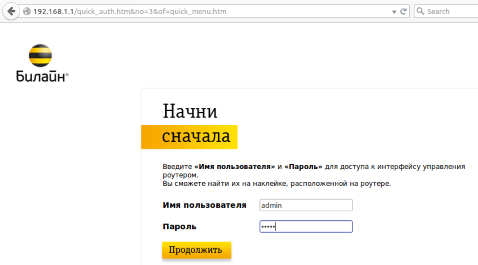
4. След като оторизирането приключи, се отваря достъпът до всички настройки на устройството.
5. Отворете "Разширени настройки".
6. Отидете в раздела "Wi-Fi". Тук кликнете върху "Сигурност".
7. В "Удостоверяване" въведете най-надеждната стойност на "WPA2-PSK".
8. В линията "SSID" въведете новото име на вашата мрежа.
9. В реда "PSK" въведете тайната комбинация и натиснете "Save".
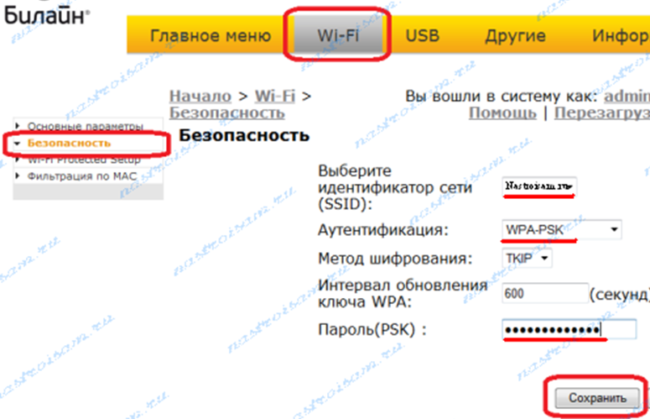
За да влязат в сила промените в рутера, рестартирайте го и влезте в Beeline мрежата според тези данни.
Променете паролата на Zyxel Keenetic Ultra
Тайванската фирма Zyxel заема едно от водещите места на пазара на оборудване за интернет. Продуктите му са известни в цял свят, така че Beeline се грижи, че клиентите ще използват само най-добрите продукти всеки ден. Въпреки марката, всеки може да промени кода за достъп до мрежата на този маршрутизатор. За това трябва да изпълните няколко прости стъпки:
1. Отворете браузъра.
2. Въведете "192.168.0.1" в полето за търсене.
3. Устройството ще поиска идентификационни данни. За да направите това, въведете "admin" в празните линии.
4. След успешно въвеждане на екрана се появява прозорец с всички настройки на устройството.
5. Отдолу ще има необходимия раздел "Мрежа wifi".
6. В полето "Защита на мрежата" задайте само "WPA2-PSK". Това е най-надеждният вид защита.
7. В "Ключова мрежа" въведете нова парола.
8. Кликнете върху "Прилагане".
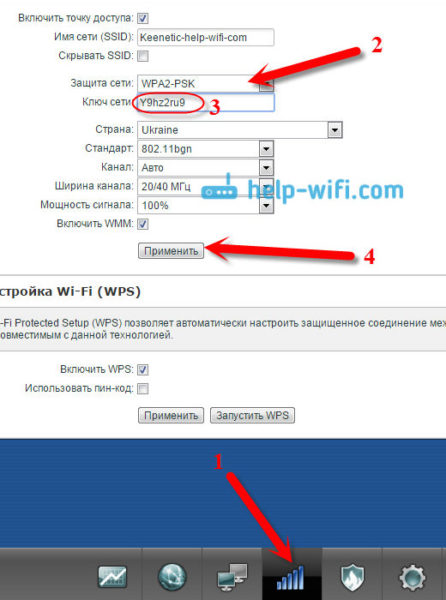
За да избегнете проблеми при свързването към мрежата Beeline, стартирайте рестартирането на рутера. След това въведете нов код за достъп на всичките си притурки и се насладете на високоскоростен интернет.
Промяна на паролата на ZTE MF90
Модерен маршрутизатор, който поддържа 4G, е идеален за пътуване. Потребителите отбелязват своя приятен външен вид, лесна работа, надеждна връзка и дълъг живот на батерията. За да промените паролата на този маршрутизатор, е необходимо да прекарате пет минути и да изпълните няколко прости действия:
1. Стартирайте браузъра.
2. В полето за адрес въведете "192.168.1.1", кликнете върху "Enter".
3. В полето за оторизация въведете "Admin" до данните за вход и паролата. Ако вече имате ограничения във вашата мрежа, въведете тази информация.
4. Отидете на "Wifi".
5. Попълнете "Името на SSID мрежата".
6. В полето "Тип мрежово шифроване" задайте "WPA2-PSK".
7. Въведете новата парола по-долу в съответния ред.
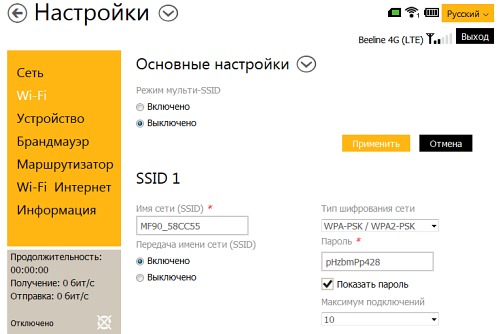
Уверете се, че рестартирате устройството за успешна по-нататъшна работа на всички електронни устройства с нова тайна комбинация.
Промяна на паролата Huawei E355 (3G Wi-Fi)
Официално този качествен 3G рутер се нарича Huawei E355. Китайската компания Huawei специализира в производството на съвременни устройства за работа в Интернет от много години, поради което водещи комуникационни компании ги предоставят на своите клиенти. Разбира се, Белин не беше изключение. За да промените бързо клавиша за достъп на това устройство, направете следното:
1. Стартирайте браузъра.
2. При търсенето въведете "192.168.3.1"
3. На монитора се показва начална страница, показваща сигнала и връзката. По-долу можете да видите броя на връзките.
4. Вдясно над връзката "Вход", която искате да минете.
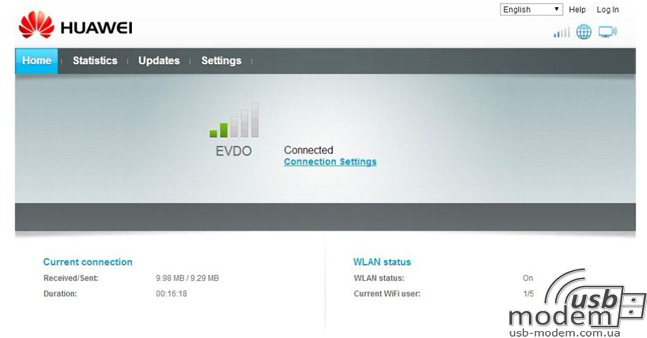
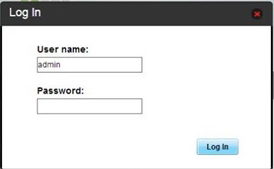
6. След като сте завършили разрешението, отворете раздела "Настройки".
7. Отворете секцията "WLAN" и в нея подраздел "Основни настройки на WLAN".
8. В реда "NAME (SSID)" въведете името на вашата мрежа.
9. В "Удостоверяване" поставете "WPA / WPA2-PSK".
10. В реда "WPA предварително споделен ключ" можете да промените стария код за достъп до нов.
11. Кликнете върху "Прилагане", за да запазите настройките в рутера.
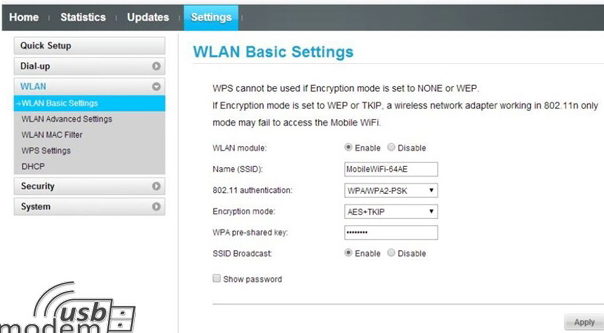
След успешното запазване, рестартирайте устройството, за да работите безопасно в Wi-Fi мрежата от Beeline. Не забравяйте да промените кода за достъп на всички притурки.
За да бъде паролата надеждна, помнете следните препоръки:
- Не използвайте името, датите на раждане на роднини и близки.
- Имената на домашните любимци също са лесно забележими.
- Не използвайте светлинни цифрови комбинации.
- Въведете ключа само с латински букви.
- Алтернативни капиталови и главни букви, цифри и символи.
- Ако се съмнявате, че изобретателската парола не е достатъчно сложна, проверете я със специални програми, които можете да намерите в интернет.
Нека тя да бъде случайна хаотична азбучна система, смесена с цифрови ценности. Първоначално го напишете върху лист хартия, поставете я на видно място и едва тогава започнете да променяте данните. Извършвайте тези прости действия поне един месец и не се притеснявайте за качеството на мрежата и безопасността на личните данни.
Намерен ли е печата? Изберете текста и натиснете Ctrl + Enter
Както знаете, услугите на частни офиси днес стават доста популярни услуги, които се предлагат не само от мобилни оператори, но и от интернет доставчици, супермаркети и много други компании. Това наистина е много удобна възможност за всеки потребител, клиент и купувач, поради което е в такова търсене.
Но е съвсем очевидно, че с такова сериозно разпространение на интернет технологии, различни услуги и сайтове, просто е невъзможно да запазите толкова много данни, вход и пароли в главата си. Ето защо проблемът с загубата на индивидуален код за достъп до личния ви кабинет е толкова разпространен днес. Искаме да говорим за това как да възстановим достъпа в случай на такива проблеми.
Първо, бихме искали да обърнем внимание на въпроса как се променя паролата в интерфейса на собствения си офис на уебсайта на Beeline. След преминаване на процедурата за регистрация, абонатите изпращат еднократна динамична парола, която е валидна само за първото влизане. В бъдеще можете да въведете и чрез получаване на код в SMS съобщения.
Очевидно е, че това е много сигурен метод, но въпреки това много абонати решават да поставят своята статична парола. Ето защо ще говорим за това как да го направим.
Процедурата е следната:
- Посетете официалния сайт на Beeline.
- Щракнете върху раздела Personal Cabinet.
- Влезте и влезте в интерфейса.
- В главното навигационно меню на шкафа изберете настройките на секцията.
- Малко по-малко ще се появи друго меню. В него отидете в секцията "Парола и настройки за достъп".
- Най-горната от формулярите трябва да бъде попълнена и служи за промяна на паролата за достъп.
Във формуляра, показан пред вас, ще видите следните полета за попълване:
- Поле за въвеждане на стария (активен) код;
- Полето за въвеждане на нова парола;
- Автоматичен пример за силна парола, зададена в различни регистри, както и с използване на номера;
- Съвети за сигурност за паролата, която използвате.
За да промените настройките за достъп до личния си профил, трябва да посочите старата парола в съответното поле, да излезете с нова силна парола и да я въведете в полето по-долу. След това просто трябва да кликнете върху бутона за промяна на паролата и промените ще бъдат автоматично запазени.
Следващият вход на персоналния шкаф ще се извърши с нова парола за достъп.
Как да възстановя паролата в моя профил
Затова разбрахме как да променим паролата в личния профил на Beeline, но има и някои други нюанси, които трябва да бъдат разгледани в същия раздел с настройките, за които говорихме по-горе.
Ако пропуснете изгледа под формуляра, за да промените паролата, можете да забележите друг формуляр, който е създаден, за да посочите необходимите настройки, когато възстановявате уникален код за достъп.
Като възможни начини за възстановяване можете да изберете:
- Е-мейл адрес.
- Изпращане на SMS съобщения до посочения телефонен номер.
Възстановяването се извършва при преход под съответния бутон на страницата за удостоверяване на частния офис. Ако посочите имейла си в настройките, информацията за възстановяване на достъпа до него ще бъде изпратена, ако е необходимо, към него. Ако известието е избрано чрез SMS съобщения в настройките. Кодовете за достъп и влизане ще бъдат изпратени директно до вашия телефонен номер, ако се получи подходящо искане от сайта. Всичко е изключително просто и с тази задача със сигурност ще се справите.
Много абонати на оператора Beeline знаят за съществуването на подобна услуга като персонален кабинет. Освен това доста голяма част от системните потребители я използват, за да видят статистиката за използването на услугите, за да контролират разходите си. Но тук е проблемът, доста често напасване, когато потребителят зададе статична парола от личния си кабинет, след това го забрави и загуби достъп до услугата.
Това причинява сериозен дискомфорт и, разбира се, паролата трябва да бъде възстановена. Това е, за което ще говорим днес.
Ако в момента имате достъп до личния си профил Beeline
Първо, ще анализираме ситуацията, в която имате достъп до вашия частен офис, но бихте искали да предотвратите евентуални проблеми с загуба на парола в бъдеще, така че възстановяването на паролата да може да се осъществи бързо и без проблеми.
Трябва да изпълните следния алгоритъм от действия:
- Отидете в личния си район.
- В списъка с наличните секции на сайта изберете "Настройки".
- В секцията с настройки отидете на подключа с настройки за парола и достъп до профила.
- Превъртете малко скролера до заглавката "Възстановяване на парола".
- Изберете най-удобния начин за възстановяване:
- Чрез SMS съобщение;
- С помощта на електронна поща.
- Въведете текущия телефонен номер или имейл адреса (в зависимост от направения избор).
- Запазете промените.
Готово, настройките, които сте избрали, ще бъдат запазени и ако забравите паролата от личния шкаф на Beeline, можете да я възстановите, като използвате избрания метод.
Ако в момента нямате достъп до вашия частен офис
Ако паролата е била изгубена безвъзвратно или просто е била забравена и настройките не са били променени предварително в кабинета, можете също да я възстановите. За да направите това, отидете директно до главната страница на персоналния шкаф, където се показват полетата за въвеждане на данните за вход и паролата. Имайте предвид, че има информация за получаване на парола чрез SMS. Той се намира отдясно на полето за въвеждане на парола.
За да получите нова парола за влизане, трябва само да въведете USSD формат * 110 * 9 #.
В отговор ще получите парола и ще можете да влезете в нея в профила си. Препоръчваме ви незабавно да промените паролата на тази, която със сигурност ще запомните, както и да конфигурирате възможността за възстановяване за в бъдеще.
Освен това можете също така да запазите уникалната си парола в настройките на браузъра, така че при следните процедури за удостоверяване данните да се въведат автоматично чрез метода "автоматично попълване".
Как да разберете паролата от личния шкаф на Beeline
И накрая, помислете за ситуацията, в която сте посочили своевременно в настройките, подходящи за вашите опции за възстановяване на паролата и настъпи денят, когато сте забравили желаната комбинация да влезете в профила. Можете да бъдете сигурни, че сега това не е проблем, защото сте се погрижили за всичко предварително. Изпълнете следния алгоритъм от действия:
- Отваряме основната страница на личния кабинет.
- Вляво от полето за въвеждане на парола, непосредствено под фразата "Парола", намираме хипервръзката "Получаване на парола". Чувствайте се свободни да кликнете върху него.
- Ние сме на страницата за възстановяване на паролата, където ви се дават инструкции как да продължите. Трябва да посочите данните си за вход в съответното поле. Ако сте избрали да възстановите по имейл - посочете имейл, ако сте задали SMS - посочете телефонния номер за връзка. Кликнете върху бутона "Изпрати".
- След известно време паролата ще бъде получена, въведете я в съответното поле и въведете интерфейса на персоналния шкаф.


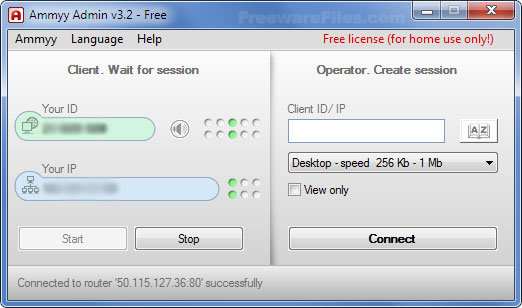 Изтеглете и инсталирайте Ammy Admin
Изтеглете и инсталирайте Ammy Admin Задаване на администраторски права на компютъра за всеки профил
Задаване на администраторски права на компютъра за всеки профил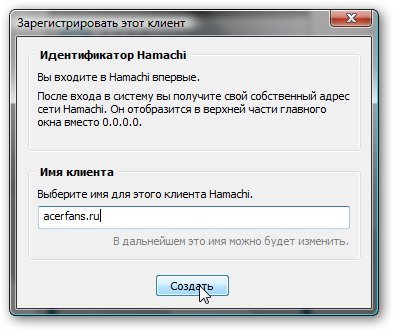 Локална мрежа чрез интернет
Локална мрежа чрез интернет